Számos olyan helyzet adódhat, amikor több letöltött MOV-videóhoz szeretne csatlakozni, hogy egy kiterjesztett videoklipet hozzon létre a jobb megőrzés érdekében. A feladat elvégzéséhez szüksége lesz egy egyszerű és hatékony eszközre, amellyel több MOV-fájlt csatlakoztathat a számítógépén. Szerencsére rengeteg eszköz áll rendelkezésre a MOV-fájlok összeállítására online és offline egyaránt. Ebben a cikkben leírjuk, hogyan kell használni az asztali alkalmazást Windows és Mac rendszeren, valamint egy online MOV-illesztőprogramot kombinálja a MOV fájlokat könnyen.
Kattintson az alábbi linkek egyikére az oktatóprogram megfelelő szakaszának megtekintéséhez:
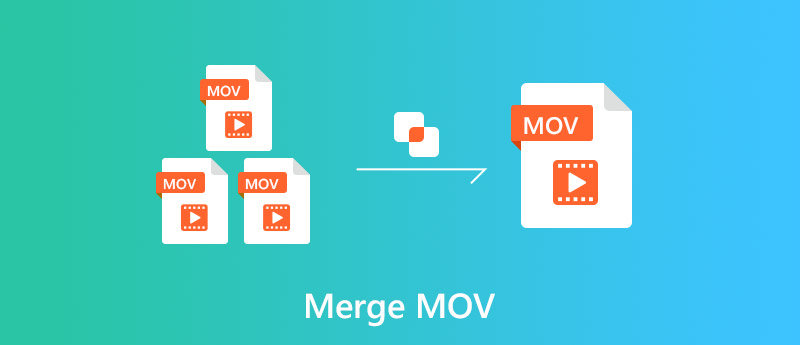
Próbálkozzon asztali és laptop számítógépekkel Aiseesoft Video Converter Ultimate. Számos hatékony funkciója mellett a program videó egyesítést is kínál. Ez egy fejlett asztali alkalmazás mind Windows, mind Mac számára, amely gyors és egyszerűvé teszi a MOV-fájlok egyesítését.
Ez a MOV egyesítés egyszerű és intuitív felülettel rendelkezik, így nem kell sok időt töltenie a használatának megtanulásával. A program hatékony videó konvertáló funkcióval rendelkezik. Lehetővé teszi, hogy a MOV-t bármilyen általánosan elterjedt video- vagy hangformátumra konvertálja a minőség elvesztése nélkül. A MOV-fájlok összekapcsolásán és konvertálásán kívül az Aiseesoft Video Converter Ultimate számos szerkesztési funkciót kínál. Lehetőség van MOV-fájlok felosztására, szükségtelen szegmensek törlésére, vízjelek hozzáadására, videoeffektusok és szűrők alkalmazására, videók vágására és elforgatására.
Most szerezze be a programot PC-re vagy Mac-re, és a MOV-klipjei egyetlen kattintással egyetlen filmgé válhatnak.

Letöltések
Aiseesoft Video Converter Ultimate - A legjobb MOV Video Asztalos
100% biztonságos. Nincsenek hirdetések.
100% biztonságos. Nincsenek hirdetések.
Az alábbi egyszerű, lépésről-lépésre ismertető útmutatóban megtudhatja, hogyan állíthatja össze a MOV-videókat az Aiseesoft Video Converter Ultimate segítségével.

A kódoló, a felbontás, a képsebesség vagy a bitráta megadásához kattintson a gombra Egyéni profil opció a konfigurációk elvégzéséhez.


Ez minden! Az Aiseesoft Video Converter Ultimate segítségével azt is megteheti kombinálja az MXF-et vagy más videókat egybe, konvertáljon videofájlokat, adjon hozzá szűrőket / címeket / vízjeleket, és tegyen még sok minden mást!
Számos online eszköz létezik a MOV-fájlok egyesítésére, és ezek az eszközök nem kérik, hogy szoftvert töltsön le a számítógépre. És nem lesznek kompatibilitási problémák, függetlenül attól, hogy milyen operációs rendszert használ. Csak egy böngészőre és egy internetkapcsolatra van szüksége.
Azok számára, akik online szeretnék egyesíteni a MOV fájlokat, javasoljuk Aiseesoft Video Fúzió Online. Ez az online szolgáltatás mindenképpen biztonságos a rosszindulatú programok, hirdetések vagy más, harmadik féltől származó szoftverek nélkül. Gyorsan egyesítheti a több MOV fájlt. Ez lehetővé teszi az egyesített fájl exportálását egy másik videó formátumba, például MP4, AVI stb.
Kövesse az alábbi lépéseket a MOV fájlok online egyesítésének megismeréséhez.



Hogyan egyesíthetek videókat ingyen?
Egy online eszközzel egyesítheti több videó fájlját egybe. Aiseesoft Video Fúzió Online pontosan az, amely ingyenes módot kínál a videók összekapcsolására anélkül, hogy bármilyen szoftvert letöltene a számítógépére.
Hogyan lehet lejátszani MOV videókat?
Aiseesoft Blu-ray lejátszó képes kezelni az összes elterjedt médiafájlt, beleértve a MOV, MP4, MOV, DVD-ket, Blu-ray, MP3 és még sok mást. Élvezheti MOV videóit ezzel a teljes funkcionalitású médialejátszóval.
Töltse le az Aiseesoft Blu-ray Player alkalmazást Windows rendszerhez
Töltse le az Aiseesoft Blu-ray lejátszót Mac-hez
Hogyan konvertálhatom a MOV-ot AVI-vé?
Az Aiseesoft Video Converter Ultimate segítségével gyorsan és egyszerűen konvertálhatja a MOV-ot AVI-ba. A részletes lépések követéséhez olvassa el ezt a cikket.
Hogyan lehet átalakítani a QuickTime MOV fájlt AVI-vé
Ez az oktatóanyag bemutatja, hogyan kombinálhatja a MOV fájlokat. Ehhez erősen javasoljuk, hogy töltse le az Aiseesoft Video Converter Ultimate alkalmazást, amely kiválóan működhet MOV-kombinátorként. Ennek az eszköznek a segítségével néhány perc alatt összeállíthatja a MOV videó szegmenseket.
Egyesítés és kombinálás és csatlakozás a videóhoz
Csatlakozz az MKV-hoz Csatlakozzon a WebM-hez Csatlakozz az MXF-hez Csatlakozz az M4V-hez Csatlakozz a VOB-hoz Csatlakozzon az ASF-hez Csatlakozzon az MPEG-hez Csatlakozz a 3GP-hez Csatlakozz a TS-hez Csatlakozzon az FLV-hez Csatlakozzon az AVCHD-hez Csatlakozzon az SWF-hez Csatlakozz a MOV-hoz Csatlakozzon a WMV-hez Csatlakozz az MP4-hez Csatlakozz az AVI-hoz Kombinálja az SRT-t és az MP4-et Egyesítsen több MP4 videofájlt Kombinálja az MP4 fájlokat a HandBrake-ben MP4 egyesítése Windows 10 rendszeren Kombinálja az MP4-et Mac-en Videó kombinálása VLC-ben Csatlakozzon a GoPro videókhoz Kombinálja a videókat és a képeket az Instagram számára Egyesítse a videókat a HanBrake-kel Videók egyesítése együtt Kombinálja a videoklipeket az iMovie-ban Legjobb videofúzió A legjobb MP4 Joiner A legjobb AVI Joiner Legjobb videós asztalos A legjobb online videó egyesülés Alkalmazások videók kombinálásához Legjobb videó kombináló
A Video Converter Ultimate kiváló videó konverter, szerkesztő és javító, amellyel videókat és zenéket konvertálhat, javíthat és szerkeszthet 1000 formátumban és még sok másban.
100% biztonságos. Nincsenek hirdetések.
100% biztonságos. Nincsenek hirdetések.